最近小编遇到了一个打印机故障,一开始的时候都能正常使用共享打印机打印文件,可使用着用着停止打印了。于是小编就将打印机电源拔掉了然后重新连接。本以为连接之后就能正常打印了,却没有想到被系统提示用户账户限制。具体提示如下图所示。后来小编冥思苦想终于找到了一个解决办法。你想知道么?想知道就快来看看下方的图文教程吧!
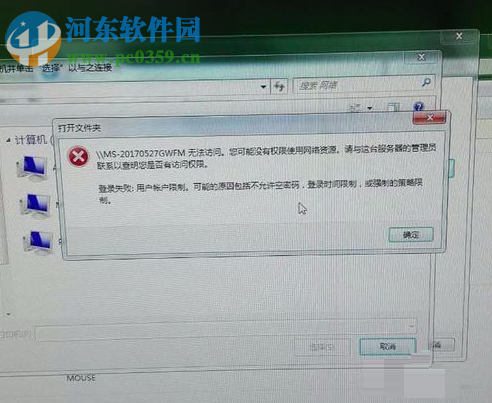 方法步骤:
方法步骤:1、如下图所示,出现该故障之后小编发现很有可能是因为电脑上的安全卫士自动修复了电脑,它在修复时将打印机删除了。因此才会出现如下提示。
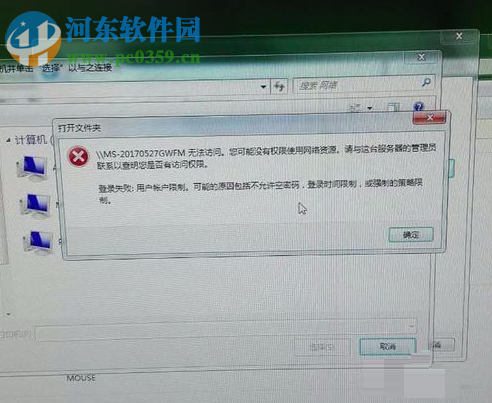
2、使用快捷键:win+r打开电脑的运行界面,在输入框中输入命令:gpedit.msc。单击“确定”按钮或是使用回车键执行该命令语句。
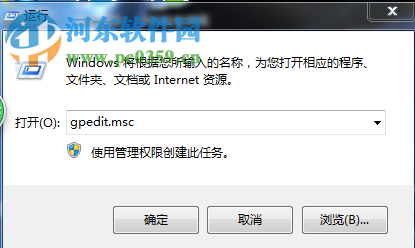
3、系统会自动弹出:本地组策略编辑器。在该界面的左侧找到“计算机配置”这个按钮,使用鼠标双击打开它。
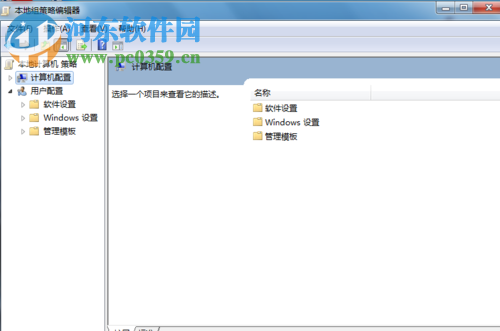
4、在用户配置界面中找到“Windows配置”,双击右侧的菜单中的“安全设置”选项。
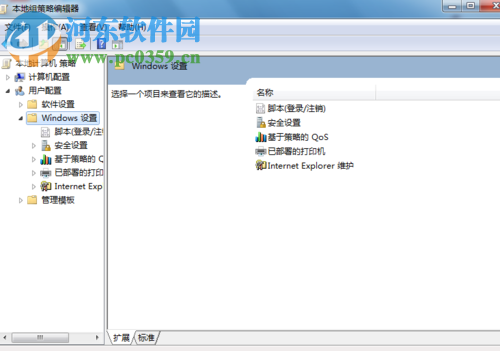
5、双击打开之后系统会弹出“本地策略”按钮,单击打开它。
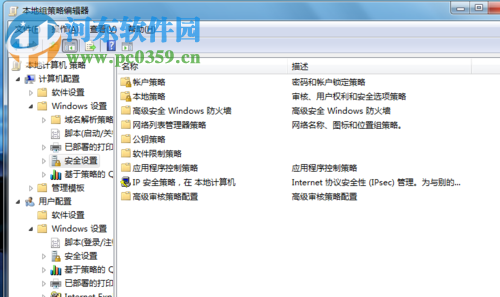
6、打开本地策略组后,在该界面中会出现“安全选项”图标,如下图所示,在界面右侧中就可以看见它。
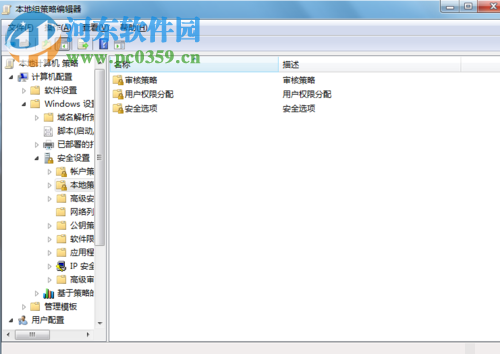
7、使用鼠标单击打开安全选项。我们可以在界面底部的菜单栏寻找到:“账户,使用空密码的本地账户只允许控制台登录”,使用鼠标右键单击该图标,在弹出的选项中选择“已禁用”选项借款。

8、完成之后再次拔掉电源重新启动打印机就可以正常使用了。
以上就是小编解决打印机提示用户账户限制的方法,相信很多用户都曾遇到过吧?有了这个教程之后就可以顺利解决该故障了,大家快来试一试吧!


